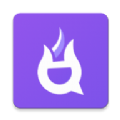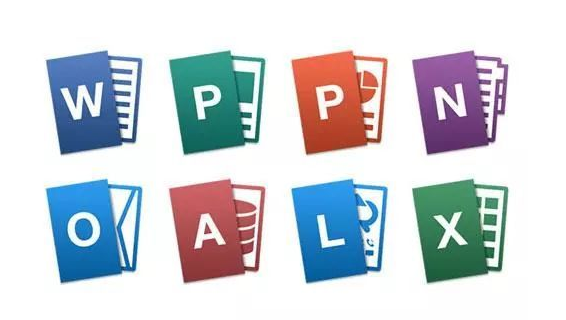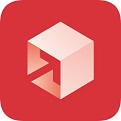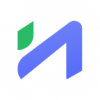快速导航
XMind如何设置项目显示风格
2020-10-03 13:28:41来源:兔叽下载站编辑:kingguard
XMind如何设置项目显示风格困扰着很多朋友吧,接下来就让小编为大家讲述项目显示风格设置方法说明,还不懂的朋友们就来兔叽下载站看一看吧。
方法/步骤分享:
1、首先,点击XMind软件。

2、选择要修改显示风格的项目。

3、点击底部刷子图标。

4、在“风格”选项下,选择一种喜欢的显示风格。

5、选好之后,可以在上面立即看见效果。

6、点击画布任意位置,底部弹框消失后,可以看见整体显示效果。

以上就是小编为大家带来的XMind怎么设置项目显示风格,想要获得更多相关的软件教程敬请关注兔叽下载站。
相关资讯
更多>推荐下载
-

笔趣岛
阅读浏览 | 57.56MB | 2025-11-20
进入 -

金鹦直播无会员
系统工具 | 66.88KB | 2025-11-19
进入 -

智慧充电安卓版
生活实用 | 16.96MB | 2025-11-19
进入 -

bitdefender比特梵德
系统工具 | 14.96MB | 2025-11-19
进入 -

魅爱直播免费正版
社交聊天 | 46.14MB | 2025-11-19
进入 -

陌陌直播全新版本
影音播放 | 93.12MB | 2025-11-19
进入 -

看会球直播正式版
影音播放 | 9.12MB | 2025-11-19
进入 -

一加一交友官网版
社交聊天 | 20.05MB | 2025-11-19
进入 -

花沫交友无会员
社交聊天 | 68.9MB | 2025-11-19
进入 -

豆玩语音聊天交友官方正版
社交聊天 | 195.84MB | 2025-11-19
进入
推荐专题
- 办公
- 常用的办公软件